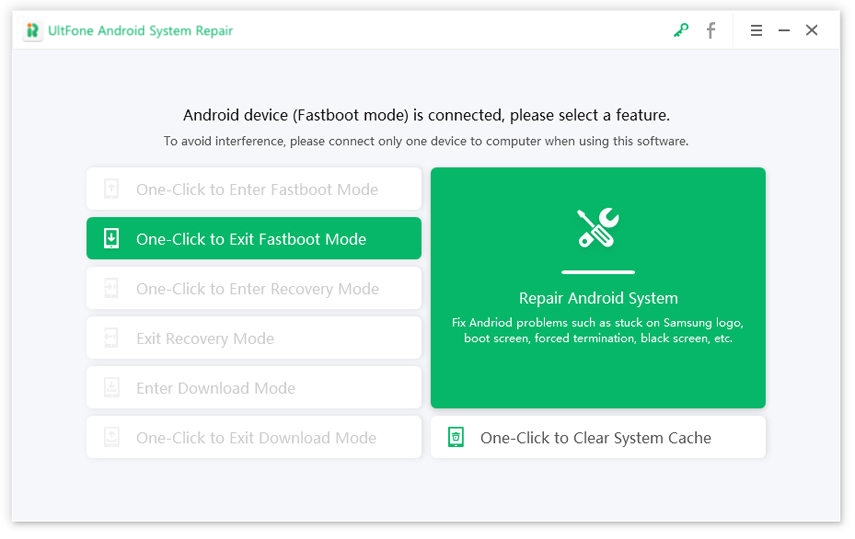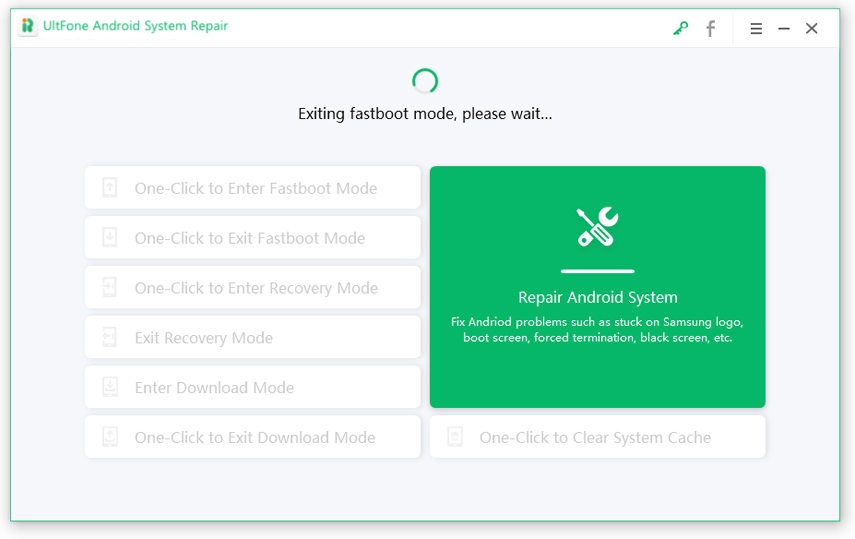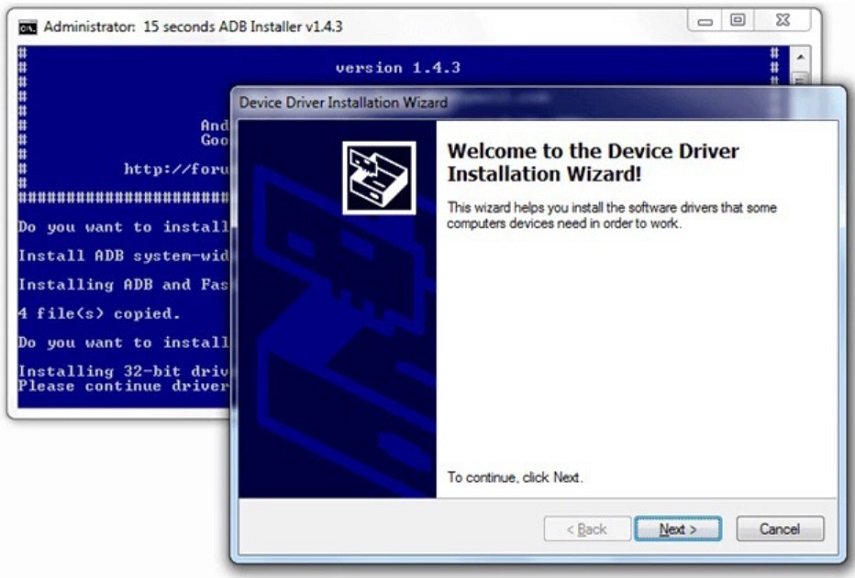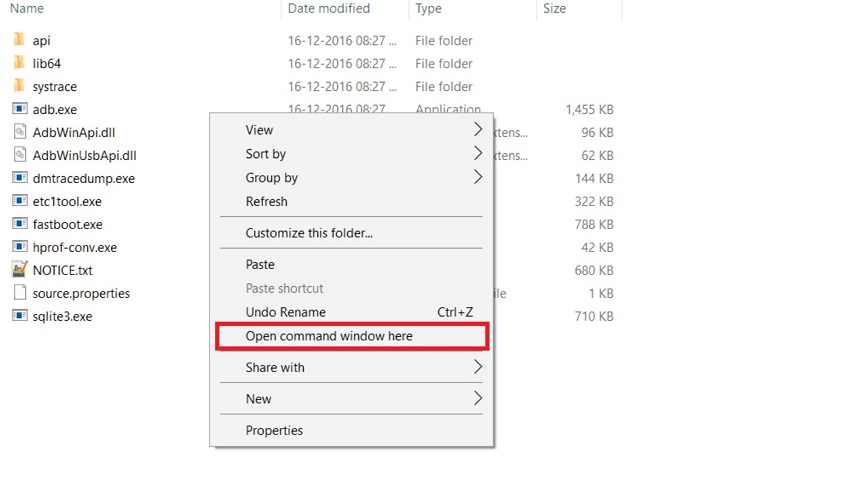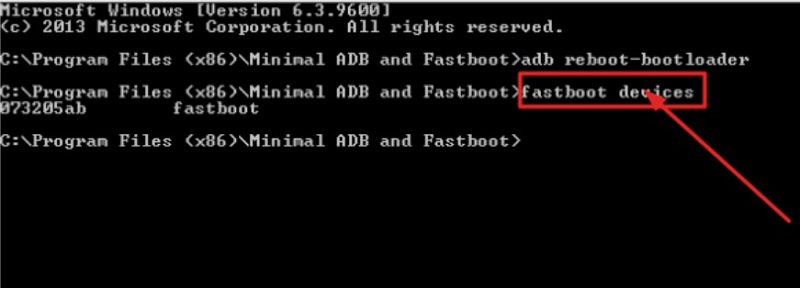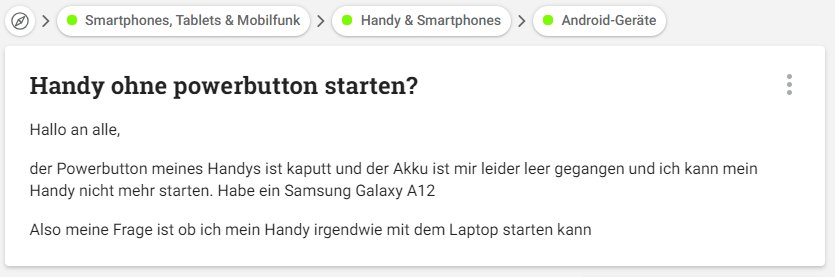So können Sie den Fastboot-Modus beenden (5 Lösungen)
 Niklas
Niklas- Aktualisiert am 2025-08-21 auf Android reparieren
Wenn du schon einmal versucht hast, dein Android Gerät anzupassen, um deine Systemdateien zu verändern, bist du wahrscheinlich in den Fastboot Modus deines Handys gelangt. In diesem Modus kannst du den Bootloader entsperren und zahlreiche Dateien flashen, um dein Gerät anzupassen. Leider kann es passieren, dass dein Gerät im Fastboot Modus hängen bleibt. Aber kein Grund zur Panik, denn es gibt einige bewährte Methoden, mit denen du dieses Problem ganz einfach lösen kannst. Lies weiter, um zu erfahren, wie du den Fastboot Modus unter Android auf verschiedene Arten beenden kannst.

Hier sind alle plausiblen Lösungen, um ein Android Handy, das im Fastboot Modus feststeckt, zu beheben!
- Kurze Erklärung, bevor du den Fastboot-Modus verlässt
- Lösung 1: Der effektivste Weg, den Fastboot Modus unter Android kostenlos zu beenden
- Lösung 2: Die gängigsten Tipps zur Behebung des festgefahrenen Fastboot Modus
- Lösung 3: Android Multi Tools verwenden, um den Fastboot Modus zu verlassen
- Lösung 4: ADB and Fastboot Tool verwenden, um den Fastboot Modus unter Android zu beenden
- Lösung 5: Nichts funktioniert? Android System reparieren, um den festgefahrenen Fastboot Modus zu beenden
Lesen Sie auch: Wie behebe ich das Problem des ständigen Neustarts des Samsung Tablets?
Kurze Erklärung, bevor du den Fastboot-Modus verlässt
Fastboot ist ein spezieller Modus, der unter dem Bootloader auf Android-Geräten läuft. In diesem Zustand startet dein Gerät in eine minimale Umgebung – Android wird dabei nicht geladen. Stattdessen kannst du über USB-Befehle direkt auf die Speicherpartitionen zugreifen.
Einfach gesagt: Befindet sich dein Gerät im Fastboot-Modus, hast du Zugriff auf ein mächtiges Diagnose- und Flash-Interface. Damit kannst du Systemfehler beheben, Firmware aktualisieren oder sogar alternative Betriebssysteme wie LineageOS installieren.
Hauptfunktionen des Fastboot-Modus:
Fastboot ist vor allem dann hilfreich, wenn du:
- Offizielle Firmware flashen willst – z. B. um ein „gebricktes“ Gerät wiederherzustellen
- Den Bootloader entsperren möchtest – nötig für Root oder Custom ROMs
- Ein Custom Recovery wie TWRP installieren willst – für Backups, ROMs & Co.
- Einzelne Partitionen flashen willst – etwa boot, system oder vendor
- Partitionen löschen musst – z. B. zur Vorbereitung auf eine saubere Neuinstallation
Warum bleibt mein Telefon beim Fastboot hängen?
Wenn dein Smartphone im Fastboot-Modus feststeckt und du es nicht absichtlich dorthin versetzt hast, kann das mehrere Gründe haben: eine klemmende Taste, eine beschädigte Systemdatei oder ein fehlgeschlagenes Software-Update.
Wenn dein Button klemmt, findest du hier ein paar Tipps und Meinungen von Reddit-Nutzern.


- Stell sicher, dass alle nötigen Treiber installiert sind und dein Gerät vom PC erkannt wird.
- Beim Entsperren oder Flashen können Daten verloren gehen oder das Gerät beschädigt werden – mach vorher unbedingt ein Backup.
- Nutze nur Firmware, die genau zu deinem Gerätemodell passt – sonst riskierst du einen Brick.
Lösung 1: Der effektivste Weg, den Fastboot Modus unter Android kostenlos zu beenden
Wenn du dich nach einer kostenlosen Ein-Klick-Lösung zum Beenden des Fastboot Modus sehnst, dann gibt es keine bessere Option als UltFone Android System Repair. Egal, ob du im Fastboot Modus oder im Wiederherstellungsmodus feststeckst, dieses Android Reparatur Tool hilft dir, beide Modi mit einer einfachen Bedienung zu verlassen. Außerdem lässt sich das Problem, dass der Fastboot Modus feststeckt, schnell und einfach beheben, da du mit diesem Tool keine Tastenkombinationen verwenden musst. Es ist nur einen Klick entfernt und 100% kostenlos.
Schauen wir uns also an, wie du mit UltFone Android System Repair den Fastboot Modus unter Android beenden kannst:
-
Schritt 1: Installiere und starte diese kostenlose Software für den Android Fastboot Modus auf deinem Windows PC, verbinde dein Android Gerät, das im Fastboot Modus feststeckt, mit dem Computer und wähle „One-Click to Exit Fastboot Mode“ (Fastboot-Modus mit einem Klick beenden) auf dem Hauptbildschirm.

-
Schritt 2: Sobald du auf die obige Option klickst, wird dein Android Gerät aus dem Fastboot Modus herauskommen.

- Schritt 3: Warte etwa 1 bis 2 Sekunden, dann wird dein Android Gerät den Fastboot Modus erfolgreich beenden.
So einfach ist es, den Fastboot Modus mit diesem praktischen Tool zu beenden.
Lösung 2: Die gängigsten Tipps zur Behebung des festgefahrenen Fastboot Modus
Nachfolgend findest du einige allgemeine Tipps zur Behebung des Problems, dass der Fastboot Modus deines Android Geräts feststeckt.
Tipp 1: Starte dein Gerät neu
Der Neustart deines Android Geräts ist der erste Tipp zur Fehlerbehebung, der eine Vielzahl von Problemen auf deinem Android Gerät lösen kann. Um dein Gerät neu zu starten, musst du nur Folgendes tun:
- Schritt 1: Drücke lange auf den „Power“-Knopf deines Android Geräts.
- Schritt 2: Auf dem Bildschirm deines Geräts werden nun mehrere Optionen angezeigt.
-
Schritt 3: Tippe auf die Option „Neustart/Reboot“, um dein Android Gerät neu zu starten.

Sobald dein Handy neu gestartet ist, kannst du überprüfen, ob das Problem noch besteht oder behoben ist. Wenn das Problem immer noch besteht, kannst du die folgende Methode zur Fehlerbehebung ausprobieren, indem du den „Tastentrick“ anwendest.
Tipp 2: Den Tastentrick anwenden
Als Android Nutzer hast du vielleicht schon einmal den Namen „Tastentrick“ gehört, um Probleme mit deinem Android Gerät zu lösen. Bei dieser Methode kannst du die Hardware-Tasten deines Android Geräts verwenden, um das Problem zu lösen, dass Android im Fastboot Modus feststeckt. Dazu musst du:
- Drücke oder halte die Einschalttaste deines Android Geräts 15-20 Sekunden lang.
- Sobald die 15 Sekunden vorbei sind, vibriert dein Android-Gerät und startet neu.
Wenn die Methode mit dem „Tastentrick“ dein Problem nicht gelöst hat, dann musst du zum dritten Tipp zur Fehlerbehebung übergehen!
Tipp 3: Entferne den Akku, wenn dein Handy einen herausnehmbaren Akku hat
Die meisten Probleme, die mit Android zusammenhängen, sind auf einen defekten oder beschädigten Akku zurückzuführen. Jetzt ist es an der Zeit, zu prüfen, ob der Akku deines Android Geräts die Ursache für das Problem ist oder nicht! Zu diesem Zweck empfehlen wir dir, den Akku deines Android Geräts zu entfernen. Achte aber darauf, dass du diesen Tipp nur befolgen kannst, wenn dein Android Gerät mit einem herausnehmbaren Akku ausgestattet ist. Um den Akku deines Handys zu entfernen, musst du Folgendes tun:
- Schritt 1: Drehe dein Android Gerät auf den Rücken und entferne die Hülle.
- Schritt 2: Nachdem du das Gehäuse auf der Rückseite deines Android Geräts entfernt.
- Schritt 3: Lege den Akku wieder richtig ein und starte dein Gerät.
Wenn der Akku wirklich ein Problem verursacht, wird dieser Schritt das Problem „Wie beende ich den Fastboot Modus?“ definitiv lösen.
Lösung 3: Android Multi Tools verwenden, um den Fastboot Modus zu verlassen
Wenn dir die oben genannten Lösungen nicht weiterhelfen, kannst du Android Multi Tools verwenden, um den Fastboot Modus zu beenden. Android Multi Tools wurde speziell entwickelt, um Android Nutzern zu helfen, den Fastboot Modus einfach zu verlassen. Es ist einfach zu bedienen, auch wenn du keine technischen Kenntnisse hast. So benutzt du dieses Tool:
Here’s how to use this tool:
- Schritt 1: Installiere es auf deinem PC und starte es als Administrator.
- Schritt 2: Nachdem du das Tool gestartet hast, verbinde dein blockiertes Android Gerät mit dem PC.
-
Schritt 3: Nun werden dir vereinfachte Anweisungen auf dem Bildschirm angezeigt. Du musst jeden einzelnen Schritt befolgen, um das Problem erfolgreich zu beheben.

Lösung 4: ADB and Fastboot Tool verwenden, um den Fastboot Modus unter Android zu beenden
Das ADB and Fastboot Tool ist eine Software, die für alle Android Root Nutzer perfekt funktioniert. Dieses Tool wurde speziell für die benutzerdefinierte Wiederherstellung, das Entsperren des Bootloaders, das Flashen einer benutzerdefinierten ROM oder einer Drittanbieter-App im Fastboot Modus entwickelt. Darüber hinaus kannst du auch ein ADB-Treiberpaket erhalten, das für die Verbindung deines Android Geräts mit einem Windows PC unerlässlich ist. Mit dieser Lösung kannst du schnell aus dem Fastboot Modus herauskommen, aber es ist recht technisch und schwierig, diese Software zu benutzen.
Die Schritte, die du befolgen musst, um den Fastboot Modus auf deinem Android Gerät mithilfe von ADB and Fastboot Tools zu beenden, sind folgende:
-
Schritt 1: Installiere und starte „ADB and Fastboot Tool“ auf deinem Windows PC.

-
Schritt 2: Gehe nach der Installation in das „Installationsverzeichnis“ und klicke irgendwo in den ADB-Ordner und halte die Tasten „Umschalt/Shift“ + „Rechte Maustaste“ gedrückt und klicke auf „Befehlsfenster hier öffnen“.

-
Schritt 3: Verbinde dein steckengebliebenes Android Gerät mit Hilfe eines USB-Kabels mit dem Windows-Rechner und gib den Befehl „fastboot devices“ in das Befehlsfenster ein und drücke die „Enter“-Taste.

-
Schritt 4: Gib schließlich den Befehl „fastboot reboot“ in das Befehlsfenster ein und drücke die „Enter“-Taste.

Lösung 5: Nichts funktioniert? Android System reparieren, um den festgefahrenen Fastboot Modus zu beenden
Wenn keine der oben genannten Lösungen funktioniert hat, um das Problem „Wie lange dauert der Fastboot Modus“ zu lösen, musst du jetzt zu einer erweiterten Lösung wechseln. Die Funktion „Repair Android System“ (Android System reparieren) von UltFone Android System Repair hilft dir dabei, alle Probleme im Zusammenhang mit Android in nur wenigen einfachen Schritten zu lösen.
-
Schritt 1 Lade das Programm herunter, starte es auf deinem PC und klicke auf „Repair Android System“ (Android System reparieren) > „Repair Now“ (Jetzt reparieren).

-
Schritt 2 Verbinde dein steckengebliebenes Android Gerät mit dem PC und wähle die richtigen Geräteinformationen aus.

-
Schritt 3 obald die Gerätedaten ausgewählt sind, beginnt das Programm mit dem Herunterladen des passenden Firmware-Pakets für dieses Gerät.

-
Schritt 4 Wurde das Firmware-Paket erfolgreich heruntergeladen, klicke auf dem Bildschirm auf „Repair Now“ (Jetzt reparieren). Das Programm leitet dich an, dein Gerät zunächst in den Download-Modus zu versetzen und dann die Reparatur mit dem heruntergeladenen Firmware-Paket zu starten.

-
Schritt 5 Warte ein paar Minuten, bis das Tool dein Android Gerät erfolgreich repariert hat. Alle Daten sind sicher und das Gerät ist wieder in Ordnung.

Fzit:
Von grundlegenden Tipps zur Fehlerbehebung bis hin zu fortgeschrittenen Lösungen haben wir alle möglichen Methoden behandelt, um den Fastboot Modus zu beenden. Wenn du viel Zeit für die Reparatur deines feststeckenden Android Geräts hast, kannst du mit den Tipps zur Fehlerbehebung vorgehen. Aber wenn du es eilig hast und eine schnelle Lösung für dein Problem brauchst, dann verwende UltFone Android System Repair um den Fastboot Modus mit einem Klick zu beenden.